
Apollo Twin USBがOBSで使えない? いや、使えますよ!【Windows】
こんにちは。イーヴィルな斉藤(@evilsaitoh)ですദ്ദി 'ω' )←この顔文字すき
キーボードの掃除をしたので気分は天下無双です。
今回はUniversal AudioのApollo(オーディオインターフェイス)の話。
私はApollo USBのユーザーです。なぜか2つも使っています。なんでだろう。
きっかけはのり部屋さんの記事を読んだことでした。
私はもう3年もOBSとApollo USBでゲーム実況を録っていますが、問題が起きたことはありません。
じゃあなぜ使えないのか、書いていきます。

Apollo TWIN USBがOBSで使えない理由はズバリこれ
長々書いても仕方ないので、ズバリ言いますと、
【すべてのサンプリングレートを[44.1kHz]か[48kHz]に合わせてないから!】
です。
ここでいう「すべての」とは、
・Windowsの設定
(サウンド→サウンドコントロールパネル→スピーカーの「プロパティ」→詳細タブ→プルダウンメニューから44100Hzを選ぶ)

・OBSの設定
(ファイル→設定→音声→一般の「サンプリングレート」を44.1Hzに変える)

・Console(Apolloの管理ソフト)
(サンプリング周波数が44.1kHzになっているのを確認する)
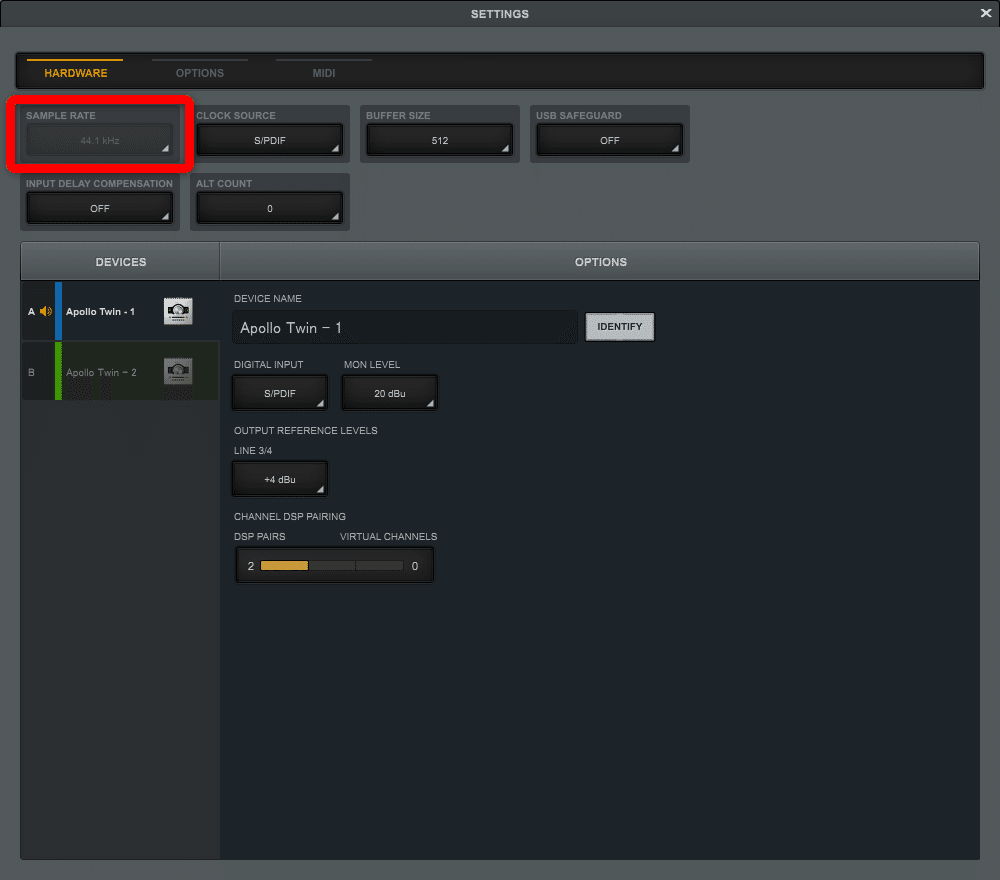
と設定すれば、ApolloのInput1から入る音声がOBSで使えるはずです。
ちなみに他の入力(Input2や光入力など)を指定したい場合はOBSでASIOを使えるプラグインを入れるのが近道です。
導入自体はこちらのサイト(Collonville’s blog様)がわかりやすくまとめています。
ミキサーにASIO追加、デバイスをApolloにしてプロパティで「MIC/LINE/HIZ2」などと選択すればInput2も指定できます。

ただ、Discodeなどのアプリは強制的にInput1が使われることもあるので、やはりInput1を使うのが一番楽だと思います。
(ちなみにApolloでDiscodeが使えない時も、サンプリングレートを見直せば直ることが多々あります)
ASIO化自体も音質向上に寄与するのでInput1を使う場合でもオススメです。
またのり部屋さんの話では「WDMを利用したソフトとは相性が悪い(ノイズが出るかも)」と書かれていますので、ASIO化しておけば回避できるんじゃないでしょうか。詳しいこと知らんけど。
終わりに

設定そのものは「すべての設定を44.1kHz(48kHz)に合わせる」と単純ですが、効果は絶大です。
普通のオーディオIF(オーディオIFに管理アプリがない機種)は自動でサンプリングレートを合わせてくれたり、齟齬がないよううまいことやってくれるので気付きにくいんだと思います。
また、サンプリングレートを合わせることで動画編集時の音ズレも直るのでオススメです。
この記事が気に入ったらサポートをしてみませんか?
